時間:2017-07-04 來源:互聯網 瀏覽量:
今天給大家帶來如何實現兩台顯示器雙頭顯示,實現兩台顯示器雙頭顯示的方法,讓您輕鬆解決問題。
現在的液晶顯示器價格很便宜,你是不是買了新的呢?那麼舊的怎麼處理?不要賣哦,賣不了多少錢,可以拿來雙頭顯示,放在旁邊可以一台看電影,或者做其它什麼事,另一台可以繼續手頭的工作或聊天天,看網頁。這要怎麼設置呢?具體方法如下:
1先看看你的顯卡有沒有兩個輸出,一個VGA,一個DVI,(不是太老的顯示一般都有)。再檢查下兩台顯示器的接口,要兩個不同的才行。如果兩台顯示器的接口一樣,可以買一個VGA-DVI的轉換頭,一般10塊錢左右一個。 2現在可以開始接線了,電源插上,把兩台顯示器分別接到顯示的VGA和DVI上,開機。3現在有一台可以正常顯示了,開始設置。桌麵空白處點擊右鍵,選擇“個性化”->“顯示設置”(這裏的操作係統為Vista,XP為“屬性”->“設置”),這時就能在菜單中選擇兩個顯示器。
2現在可以開始接線了,電源插上,把兩台顯示器分別接到顯示的VGA和DVI上,開機。3現在有一台可以正常顯示了,開始設置。桌麵空白處點擊右鍵,選擇“個性化”->“顯示設置”(這裏的操作係統為Vista,XP為“屬性”->“設置”),這時就能在菜單中選擇兩個顯示器。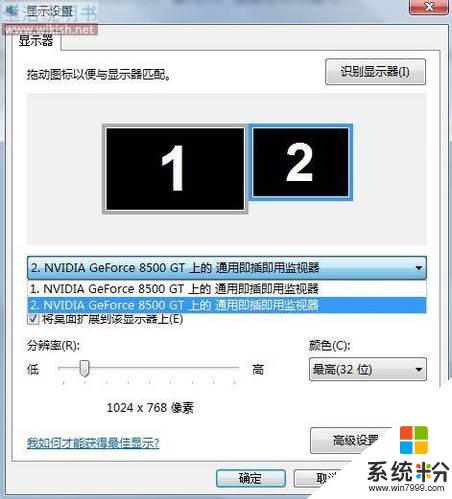 4選擇主顯示器,選定後設置好分辨率點擊“應用”。接下來設置第二顯示器,選好顯示器後,點擊“將桌麵擴展到該顯示器上”,設置好分辨率後點擊“確定”。
4選擇主顯示器,選定後設置好分辨率點擊“應用”。接下來設置第二顯示器,選好顯示器後,點擊“將桌麵擴展到該顯示器上”,設置好分辨率後點擊“確定”。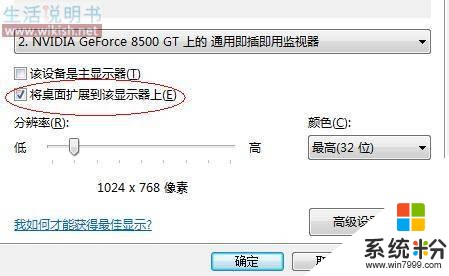 5完成以上設置後就可以開始使用了,通常情況默認模式雙屏顯示,不同的顯卡設置顯示模式的方法不同。圖中為NVIDIA顯卡控製麵板上的幾種模式,根據需要選擇。6第一、二種模式就不多說了,第三種模式比較實用,可以在不同的顯示器顯示不同的內容,也可以顯示一個整體內容。具體用法:在主顯示器上往右移動鼠標,一直
5完成以上設置後就可以開始使用了,通常情況默認模式雙屏顯示,不同的顯卡設置顯示模式的方法不同。圖中為NVIDIA顯卡控製麵板上的幾種模式,根據需要選擇。6第一、二種模式就不多說了,第三種模式比較實用,可以在不同的顯示器顯示不同的內容,也可以顯示一個整體內容。具體用法:在主顯示器上往右移動鼠標,一直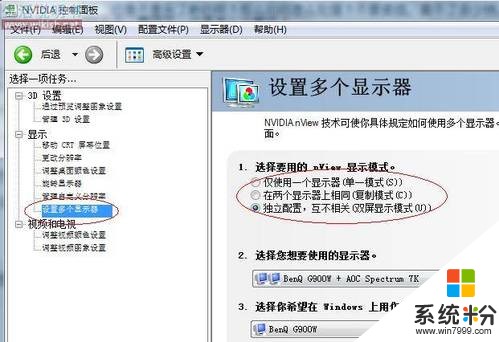
以上就是如何實現兩台顯示器雙頭顯示,實現兩台顯示器雙頭顯示的方法教程,希望本文中能幫您解決問題。